Google Dokumenti nude vam široke mogućnosti personalizacije vaših dokumenata. Slično kao u Microsoft Wordu, imate opciju kreiranja zaglavlja i podnožja u okviru Google Dokumenta. Ukoliko želite da odete korak dalje, omogućeno vam je i postavljanje različitih zaglavlja za različite stranice unutar istog dokumenta.
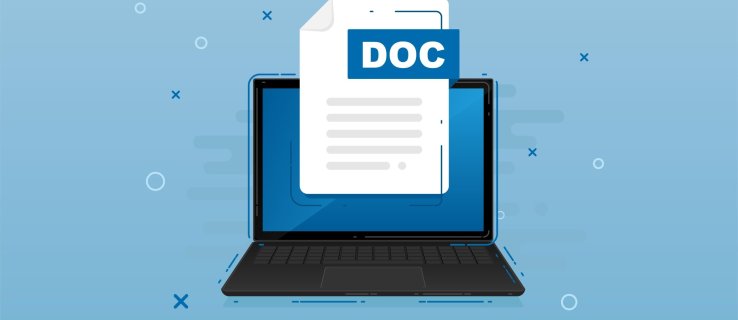
U ovom tekstu objasnićemo vam kako da kreirate različita zaglavlja za različite stranice unutar Google dokumenata. Ovo podrazumeva kreiranje posebnog zaglavlja za prvu stranicu dokumenta, kao i zasebnih zaglavlja za neparne i parne stranice.
Kako postaviti različita zaglavlja na različitim stranicama u Google Dokumentima
Dodavanje zaglavlja vašim tekstovima omogućava vam da ubacite relevantne informacije koje čitalac može lako da proveri na svakoj stranici. Zaglavlja su posebno korisna za propratna pisma, biografije, eseje, radove i razne druge tipove dokumenata sa većim brojem stranica. Možete koristiti zaglavlja da ubacite naslov dokumenta, datum, ime autora ili druge relevantne informacije.
Ako koristite Google Dokumente za pisanje dokumenata, možda ste već primetili da postoji opcija za dodavanje zaglavlja. Međutim, možda se pitate da li je moguće prilagoditi zaglavlja i u kojoj meri. Iako možete na mnogo načina da personalizujete svoja zaglavlja, ne postoji opcija kreiranja jedinstvenog zaglavlja za svaku pojedinačnu stranicu u Google Dokumentima.
Iako nemate mogućnost kreiranja unikatnog zaglavlja za svaku stranicu u Google Dokumentima, ovaj online program za obradu teksta vam pruža izbor između dve opcije:
- Različita zaglavlja za prvu stranicu
- Različita zaglavlja za neparne i parne stranice
Ako želite, možete koristiti samo jednu od ovih opcija, ili obe istovremeno u jednom dokumentu. Najpre ćemo videti kako možete kreirati zaglavlje u Google Dokumentima, a zatim ćemo se fokusirati na to kako ga možete personalizovati.
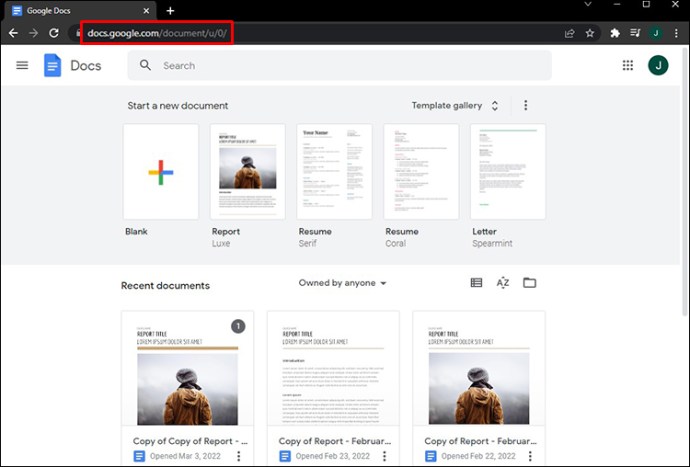
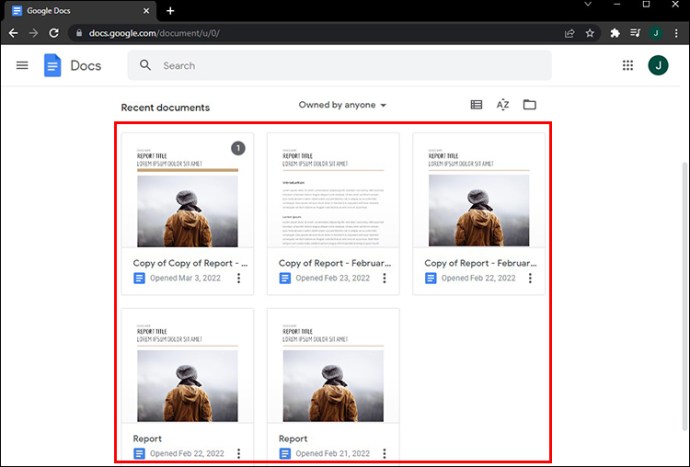
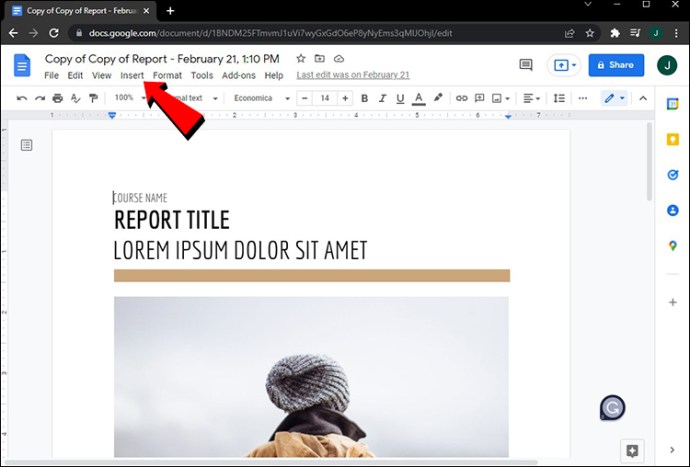
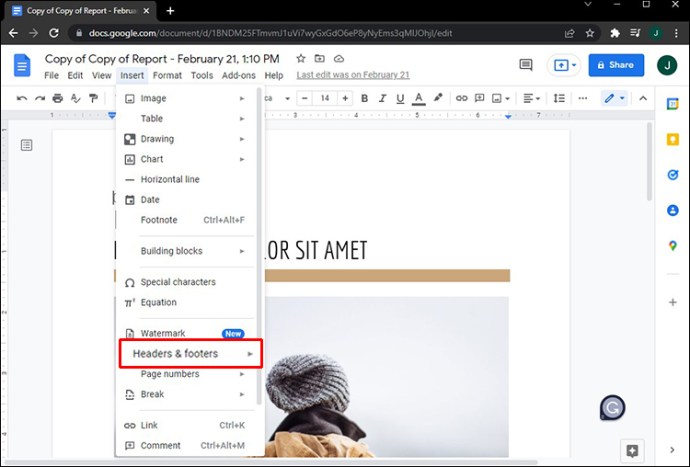
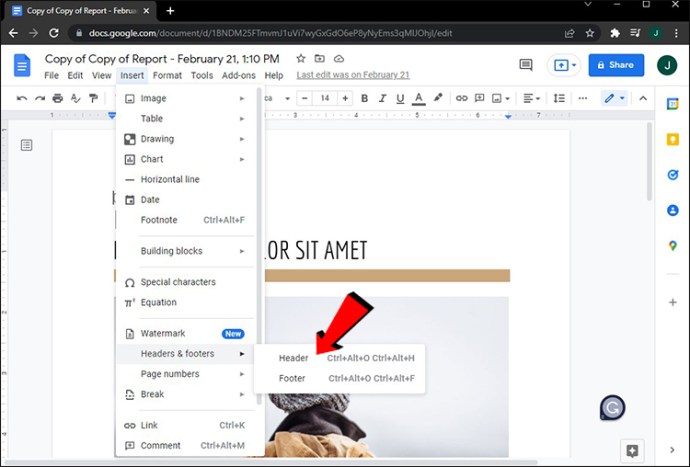
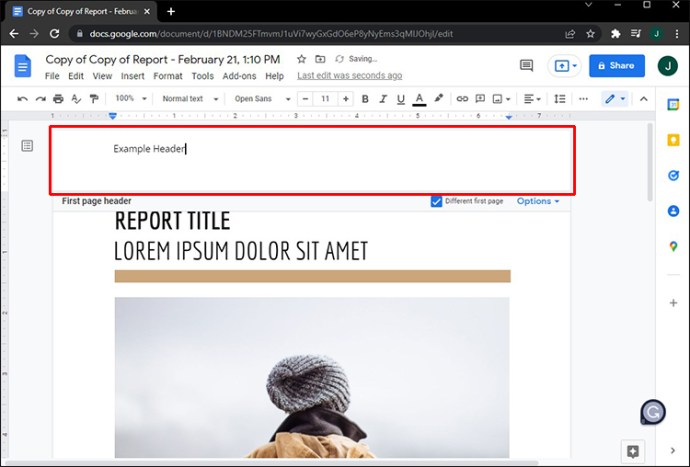
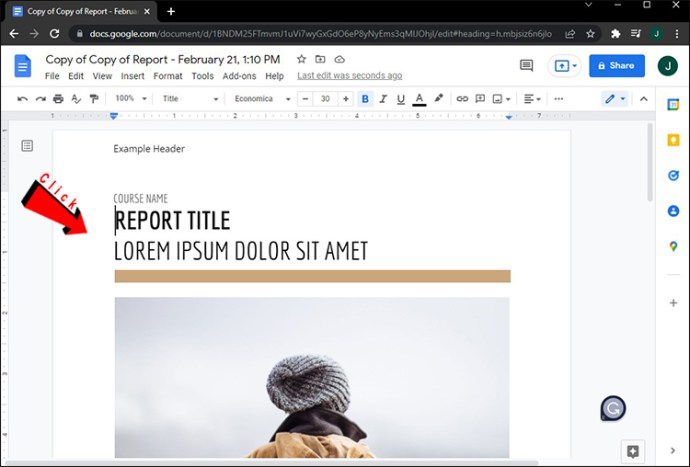
Jedna od najpraktičnijih funkcija Google dokumenata jeste da se sve promene automatski čuvaju. Stoga, ne morate da preduzimate dodatne korake kako biste sačuvali svoje zaglavlje.
Drugi brz način za umetanje zaglavlja u Google Dokumentima jeste da otvorite fajl i dva puta kliknete na sam vrh dokumenta. Ne morate čak ni kliknuti dva puta na prvoj strani – bilo koja stranica je u redu. Ovo je korisno za velike dokumente sa više od 10 stranica, tako da ne morate da skrolujete do vrha samo da biste dodali zaglavlje.
Ukoliko otvorite stariji dokument, primetićete da se zaglavlje pojavljuje na vrhu svake stranice tog fajla. Google Dokumenti vam omogućavaju da personalizujete zaglavlja gotovo u istoj meri kao i Microsoft Word. Na primer, možete promeniti font, veličinu slova, poravnanje, boju i da li je zaglavlje boldovano, iskošeno ili podvučeno. Takođe, možete podesiti precizne margine i za zaglavlje i za podnožje.
Kako biste uklonili zaglavlje u Google Dokumentima, sve što je potrebno jeste da obrišete sve što je napisano u tom polju. Kada kliknete bilo gde izvan zaglavlja, ono će nestati i vrh stranice će biti prazan. Takođe, možete samo kliknuti na karticu „Opcije“ u gornjem desnom uglu i izabrati „Ukloni zaglavlje“.
Različito zaglavlje prve stranice
Kao što smo već pomenuli, nemate opciju da postavite jedinstveno zaglavlje za svaku stranicu u Google Dokumentima. Ipak, zaglavlje prve stranice može izgledati potpuno drugačije od svih ostalih zaglavlja. Evo kako to možete uraditi:
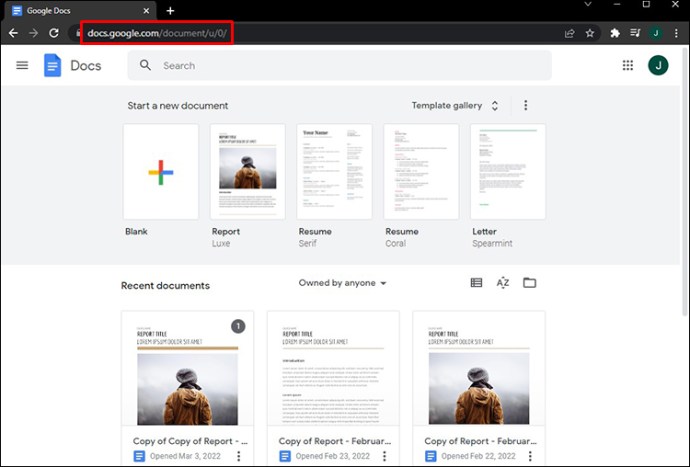
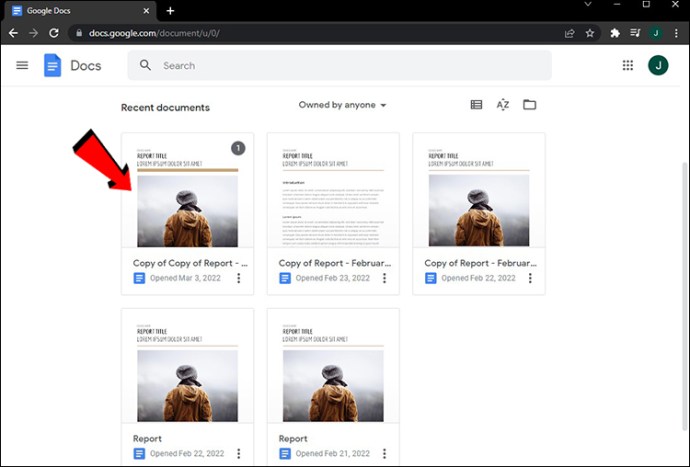
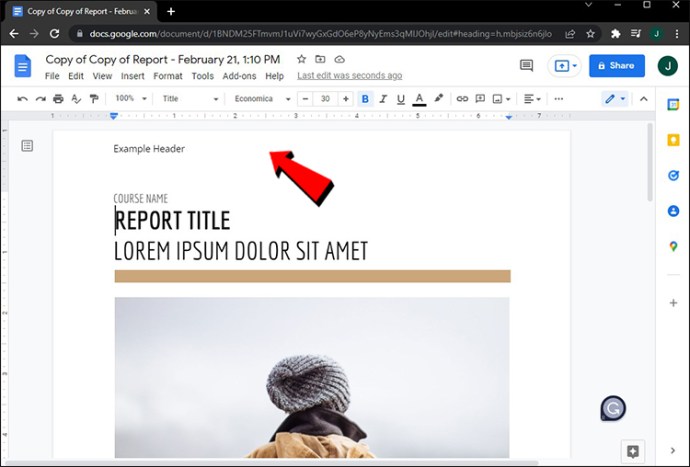
Napomena: Ukoliko želite da zaglavlje bude isto za sve stranice, možete kliknuti na bilo koju stranicu. Međutim, za drugačije zaglavlje prve stranice, ovo morate uraditi na prvoj stranici datog dokumenta.
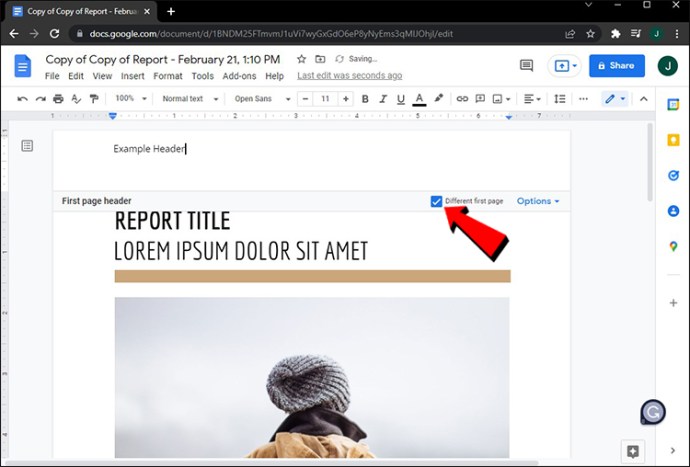
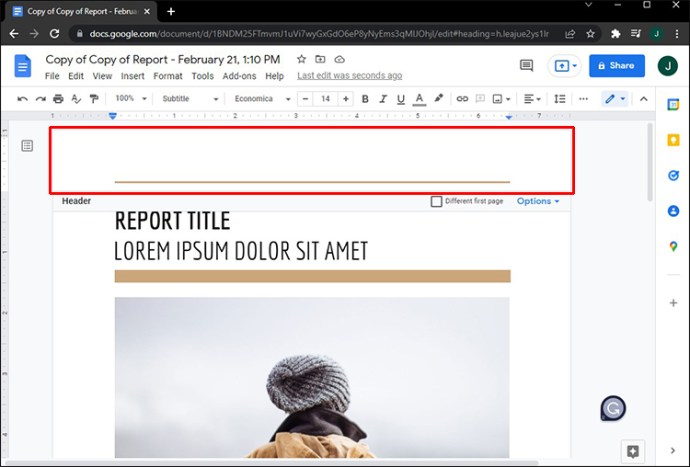
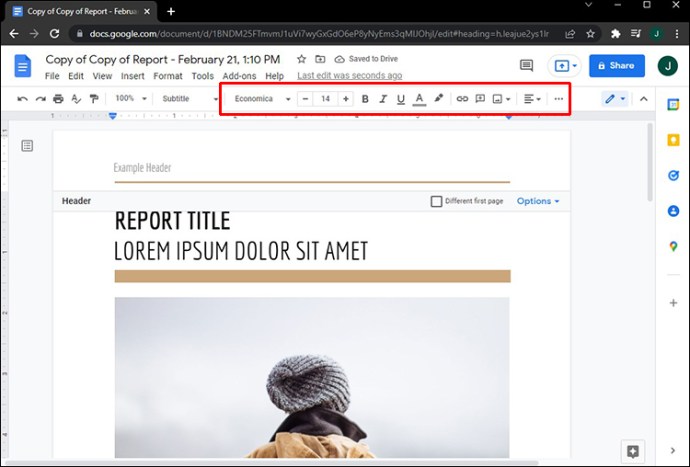
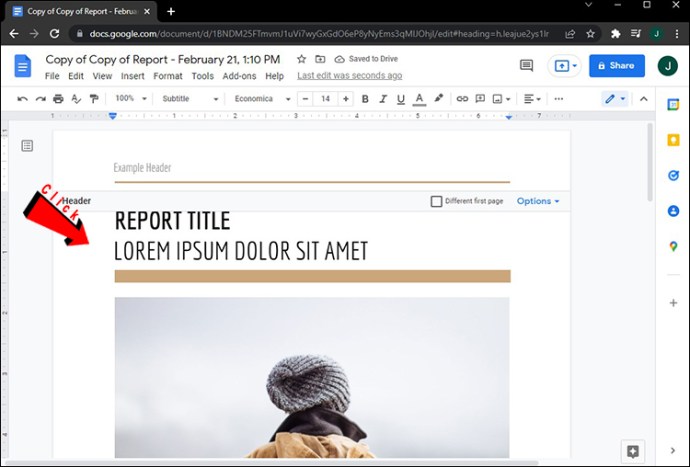
Vaše izmene će biti automatski sačuvane. Zapamtite da morate označiti polje „Različita prva stranica“ pre nego što unesete zaglavlje. Ukoliko uradite suprotno i prvo unesete zaglavlje, ono će nestati sa prve stranice kada označite polje. Zato je važno da sledite ove korake ispravnim redosledom.
Postoji još jedan način da kreirate drugačije zaglavlje za prvu stranicu vašeg dokumenta. Evo kako se to radi:
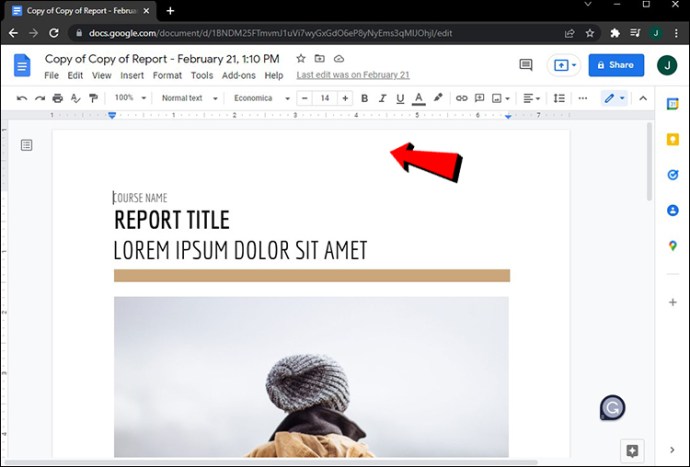
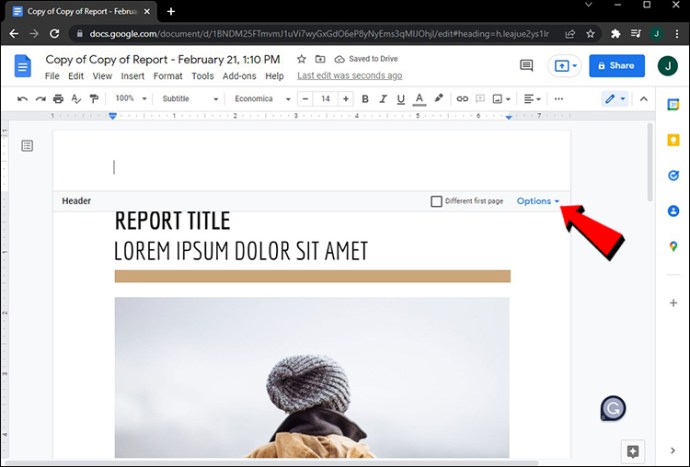
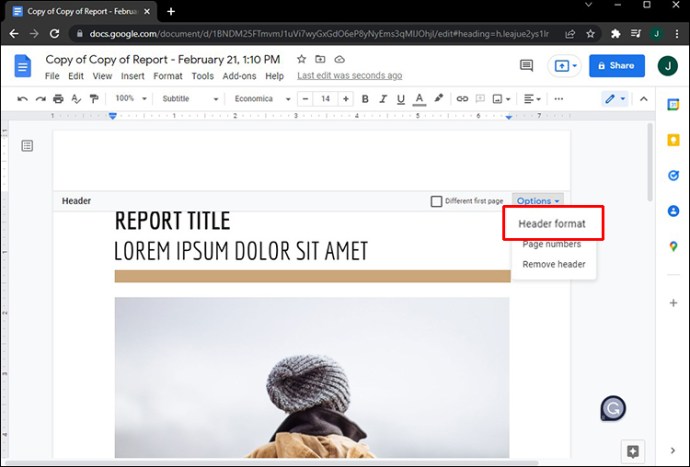
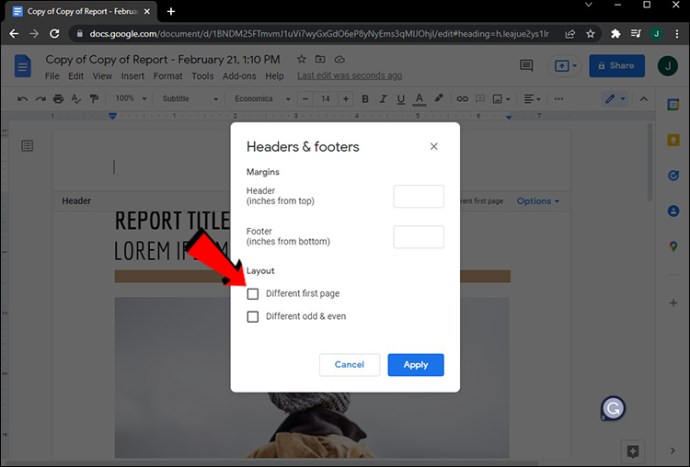
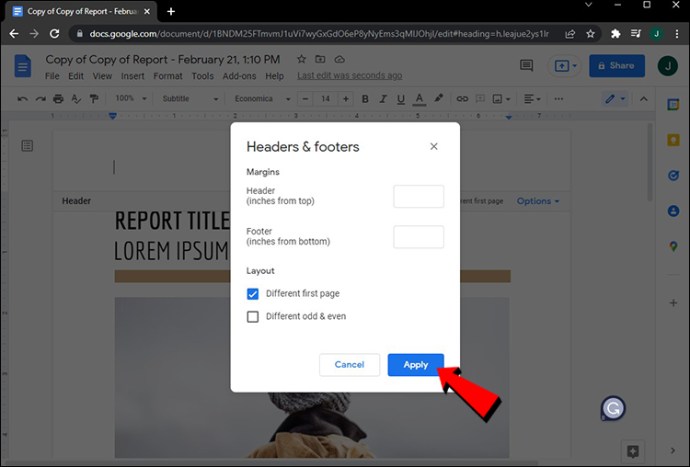
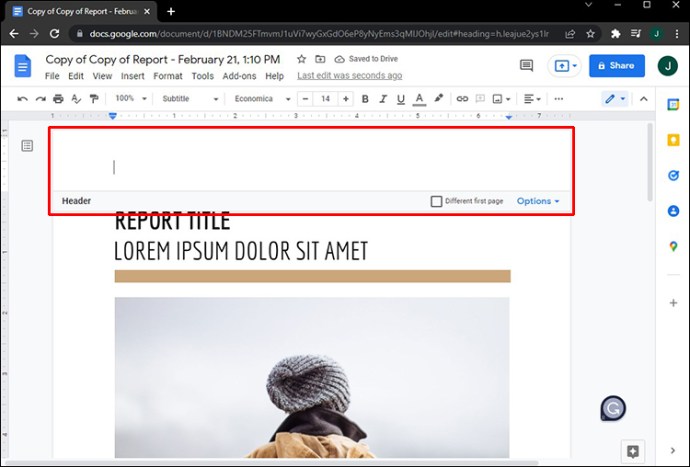
Različita zaglavlja za neparne i parne stranice
Google Dokumenti vam takođe omogućavaju da kreirate različita zaglavlja za neparne i parne stranice. Ovaj proces je sličan onome kako biste postavili drugačije zaglavlje za prvu stranicu u Google dokumentu. Pratite dole navedene korake da biste saznali kako se to radi:
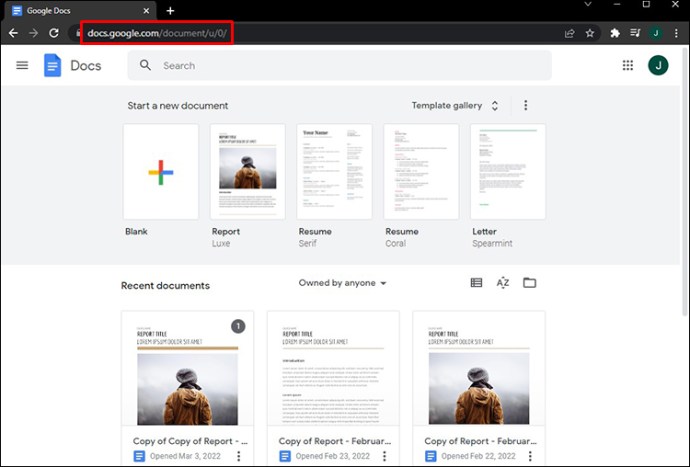
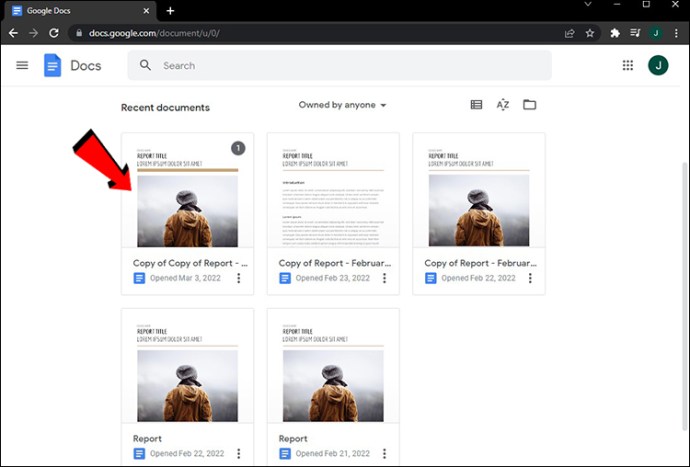
Napomena: Ukoliko želite da koristite različito zaglavlje za prvu stranicu, nemojte kliknuti desnim tasterom miša na prvu stranicu tog dokumenta. Bilo koja druga stranica će biti dovoljna.
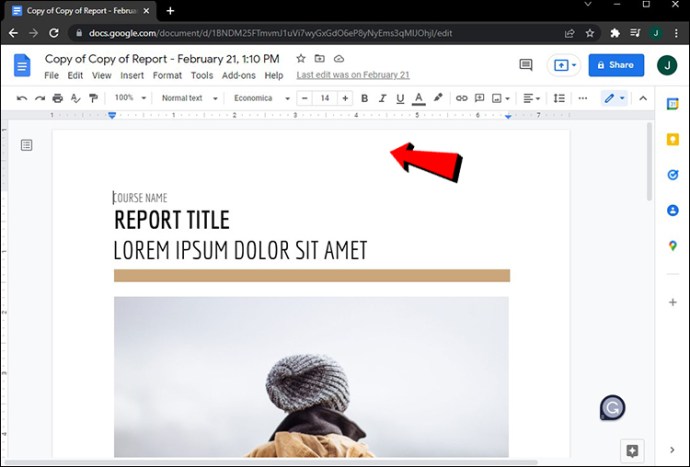
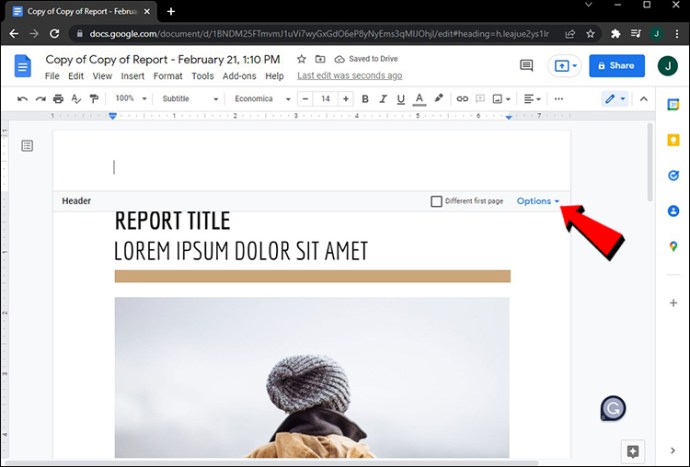
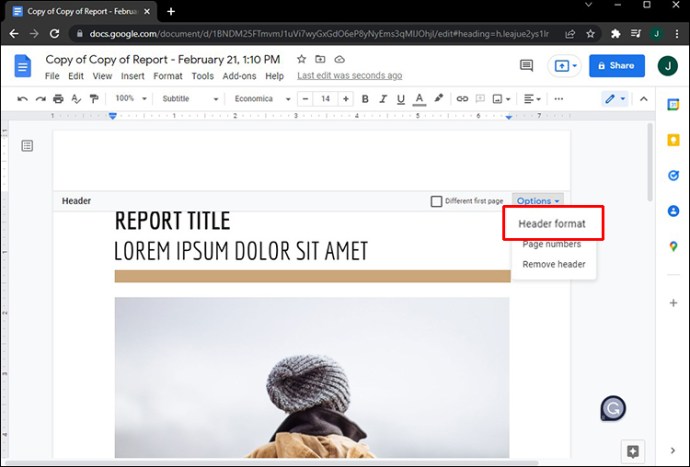
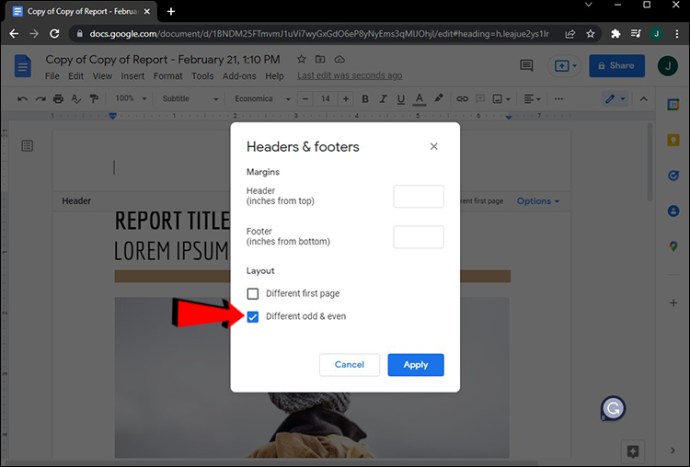
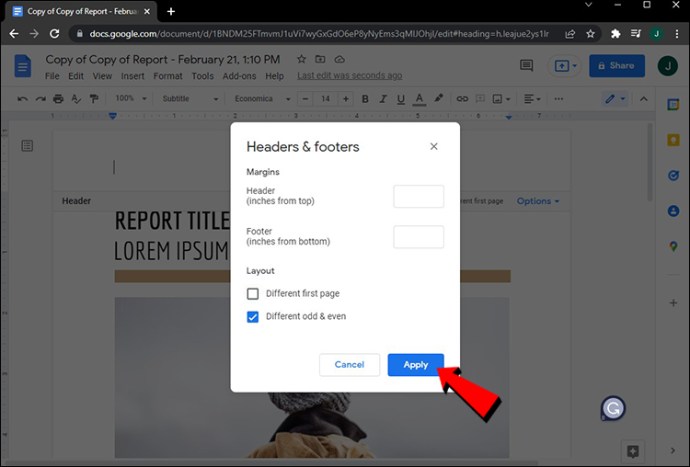
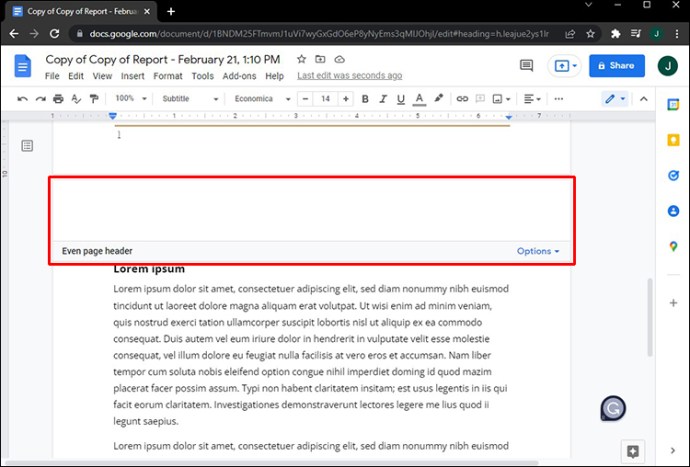
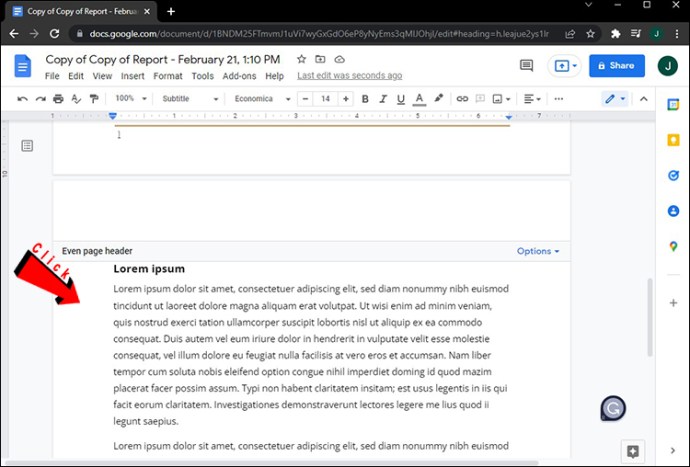
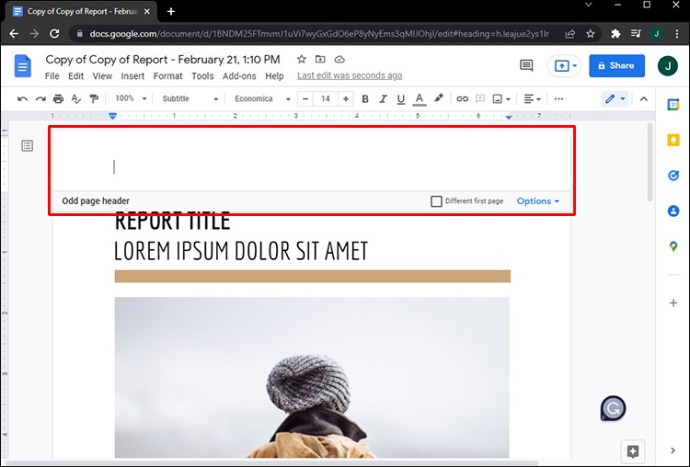
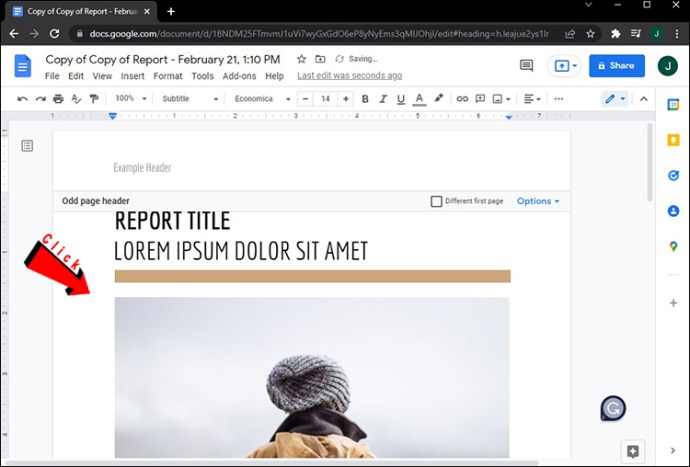
To je sve. Kada pomerate dokument nadole, primetićete različita zaglavlja za neparne i parne stranice. Kao što je ranije rečeno, imate i opciju da kombinujete zaglavlja za „Različite neparne i parne“ i „Različite prve stranice“.
Imajte na umu da se sve što smo do sada rekli o zaglavljima može primeniti i na podnožja u Google dokumentima. Takođe imate mogućnost kreiranja posebnog podnožja za prvu stranicu teksta, kao i različitih podnožja za neparne i parne stranice.
Personalizujte vaša zaglavlja u Google Dokumentima
Ubacivanje zaglavlja u dokument čini ga organizovanijim i omogućava vam da dodate važne informacije. Google Dokumenti vam čak dozvoljavaju da kreirate drugo zaglavlje za prvu stranicu vašeg dokumenta, kao i posebna zaglavlja za neparne i parne stranice. Štaviše, isto možete učiniti i sa podnožjima, čineći tekst Google dokumenata informativnijim i kompleksnijim.
Da li ste do sada imali prilike da kreirate različita zaglavlja za različite stranice u Google Dokumentima? Jeste li koristili drugačije zaglavlje samo za prvu stranicu ili ste umetnuli različita zaglavlja za neparne i parne stranice? Podelite svoje iskustvo u sekciji za komentare ispod.